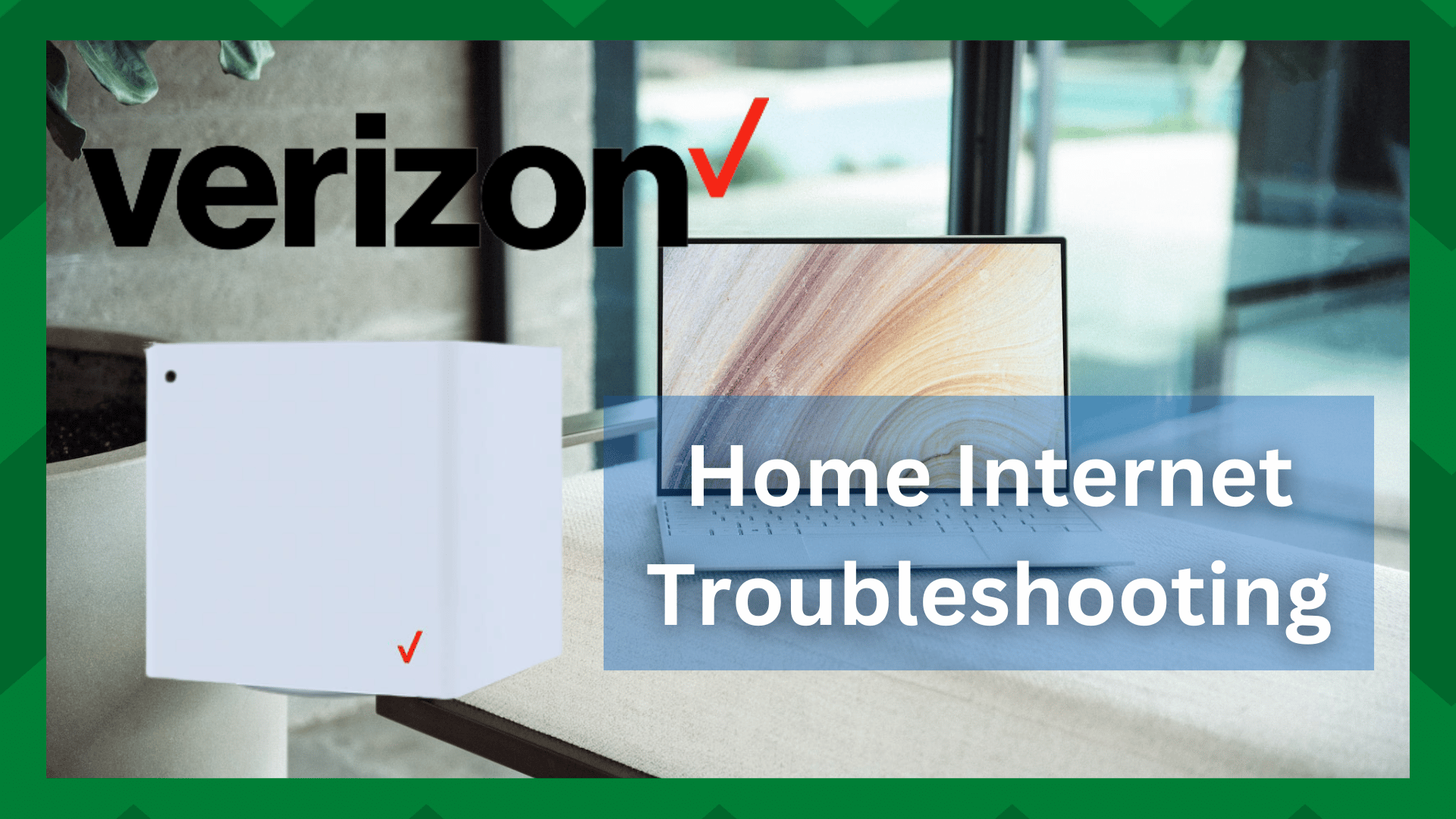Inhoudsopgave
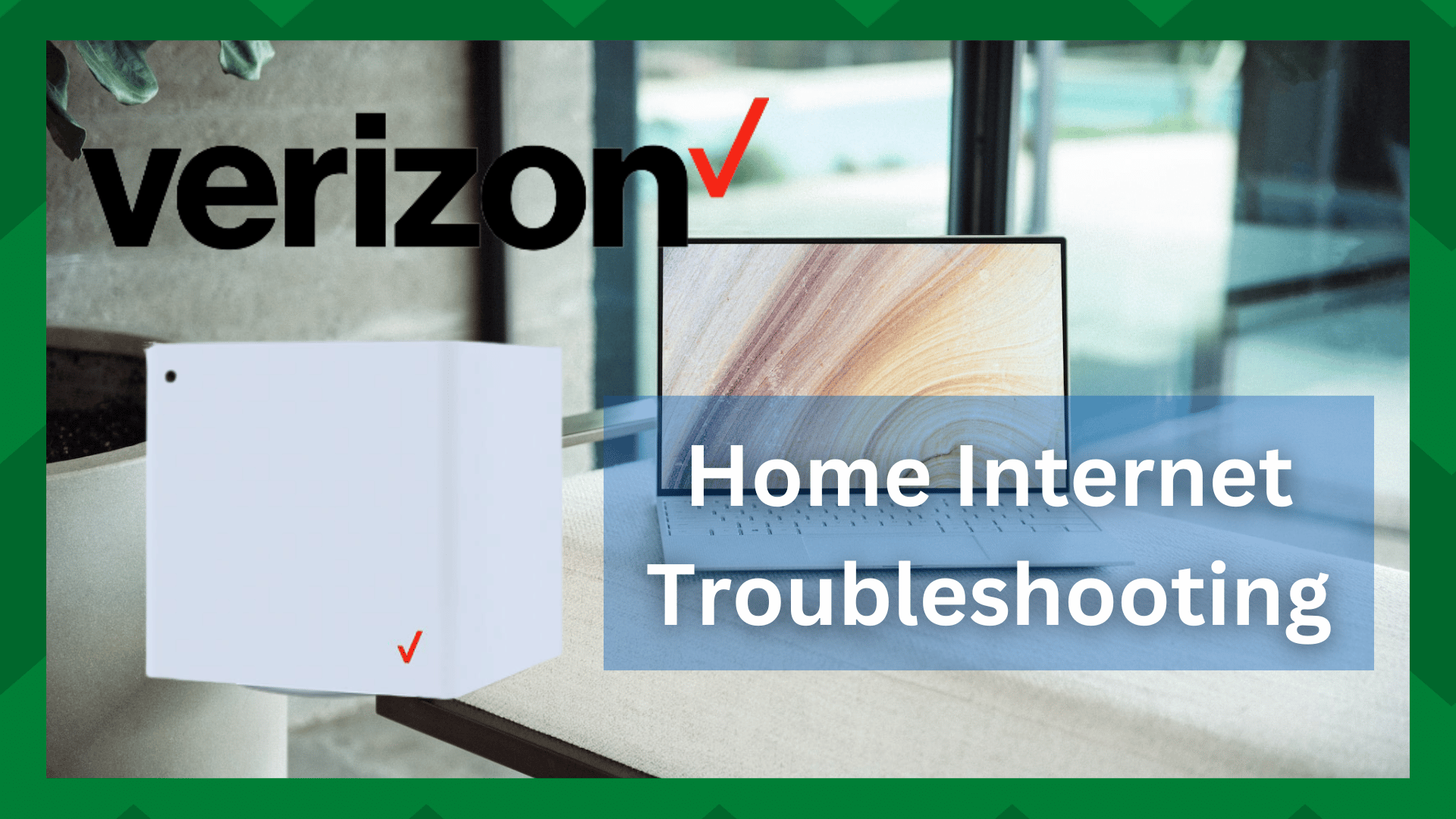
verizon 5g home internet troubleshooting
Verizon biedt al jaren internetdiensten aan en is een van de eerste bedrijven die 5G-internetdiensten aanbiedt.
Voor 5G-verbindingen is echter speciale apparatuur nodig en daarom hebben ze 5G Home Internet gelanceerd, zodat je 5G-internetverbinding en een Wi-Fi 6-router die de snelle internetsnelheid ondersteunt.
Dit duo belooft razendsnelle downloads, en u krijgt drie jaar garantie op de router. Toch is het beter om bekend te zijn met veelvoorkomende problemen over deze draadloze verbindingsgateway.
Daarom hebben we Verizon 5G Home Internet troubleshooting in dit artikel!
Verizon 5G Home Internet Problemen oplossen
- Kan geen verbinding maken of op het internet surfen
Als u Verizon 5G-internetverbinding gebruikt, maar u kunt geen verbinding maken met internet of op internet surfen, zijn er verschillende oplossingen die u kunt proberen.
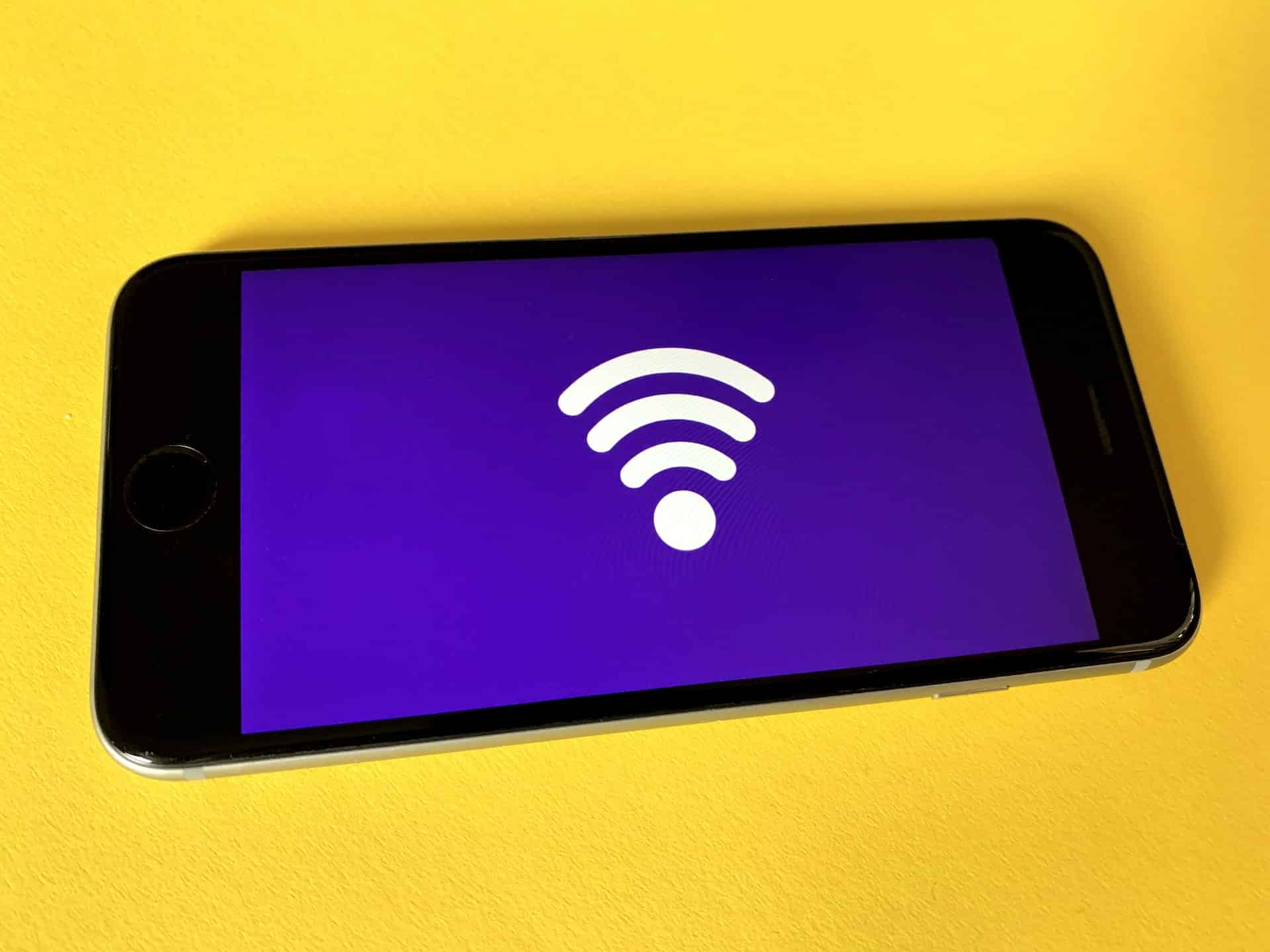
Controleer het ouderlijk toezicht
Als u ouderlijk toezicht heeft ingeschakeld Je zult geen verbinding kunnen maken met het internet, tenzij de eigenaar van het netwerk je toestaat verbinding te maken met het internet.
Daarom raden wij u aan inloggen op de beheerdersinterface van de router en open "ouderlijk toezicht" uit het menu. Je moet klik op de filterschakelaar en zet hem uit .
Ten tweede, de de schakelaar van de ouderbediening moet worden uitgeschakeld om ervoor te zorgen dat u verbinding kunt maken met het internet en de browser internet zoals u wilt.
Bovendien moet u op de optie "verbonden apparaten" tikken en controleren of uw apparaat niet is geblokkeerd. Als het is geblokkeerd, tikt u op het verwijderpictogram en probeert u opnieuw verbinding te maken met internet.
Tijdblokken
Het is gebruikelijk dat mensen tijdsblokken instellen om te voorkomen dat ze het internet overmatig gebruiken en alle beschikbare bandbreedte verbruiken.

Dus, als je niet in staat bent om verbinding te maken met het internet, moet je inloggen op de interface van de router en ga naar de "voeg schema toe." Vanuit dit menu kunt u de tijd aanpassen en toegang tot het internet als je wilt.
- 5G Home Internet valt weg of kan geen verbinding maken
Als u geen verbinding kunt maken met het internet of als het signaal wegvalt, zijn er verschillende factoren waarmee u rekening moet houden, variërend van de locatie van de router tot een reboot en meer.
Zet de router dichterbij
Wanneer de internetsignalen beginnen weg te vallen, is de eerste stap de locatie van de router te controleren. Als de router te ver weg staat, zullen de signalen uw apparaat namelijk niet consistent bereiken.
Zie ook: TracFone gegevens niet werken: 5 manieren om te reparerenIdeaal, u moet de router in het centrale deel van uw huis plaatsen om het wegvallen van signalen te voorkomen. Het zorgt er ook voor dat elk apparaat dezelfde signalen krijgt.
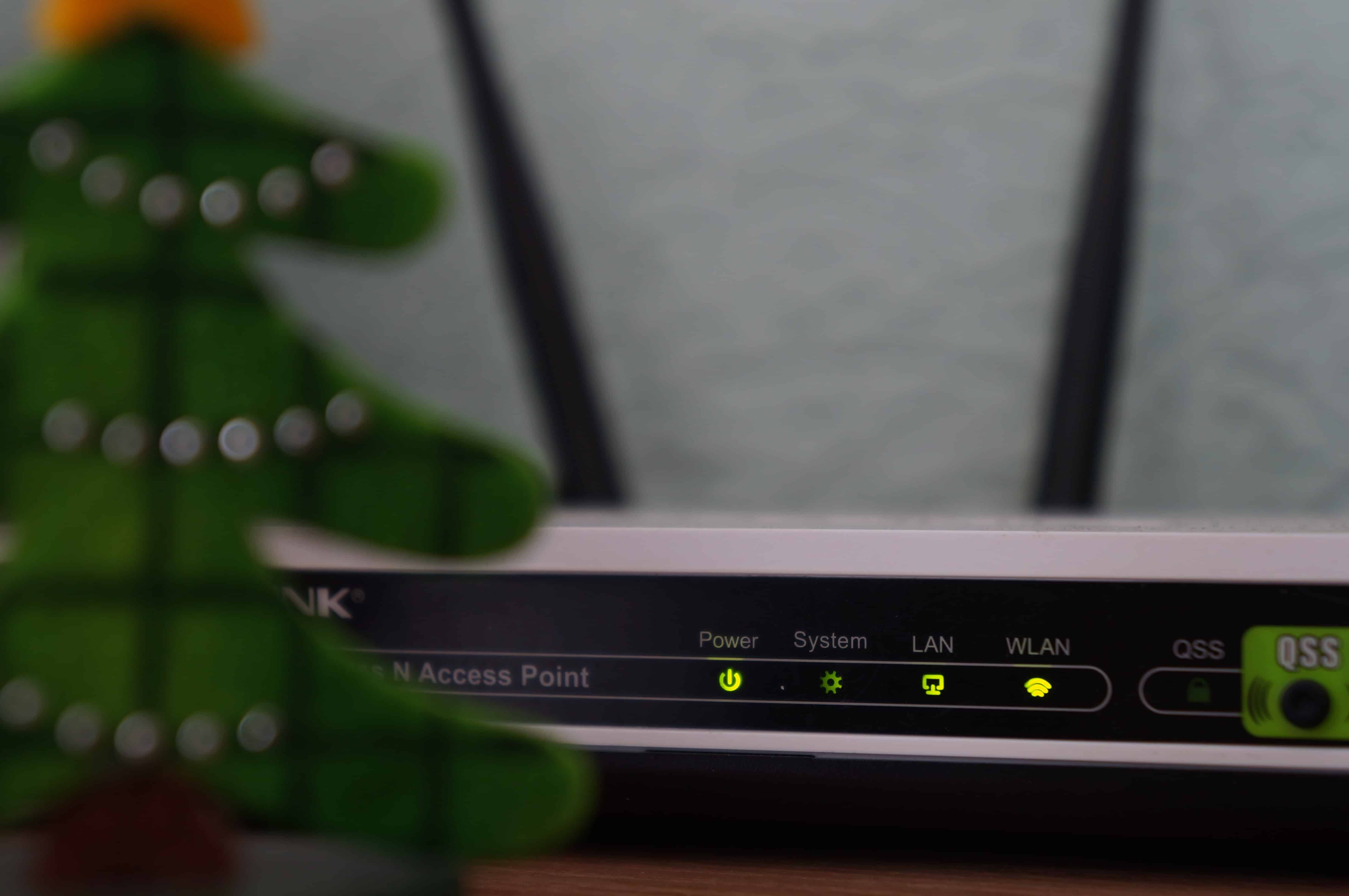
Ten tweede, er mogen zich geen obstructies rond de router bevinden Daarom moet u een open en luchtige plaats kiezen voor de router.
Controleer het Wi-Fi-kanaal
De Wi-Fi 6 router die Verizon aanbiedt is een dual-band router, wat betekent dat hij beschikt over 2.4GHz en 5GHz draadloze kanalen.
Dus, als de signalen wegvallen, raden wij u aan verbinding te maken met het 2,4GHz kanaal Dat komt omdat de 5GHz kanaal heeft een snellere internetverbinding maar een korter bereik waardoor het signaal wegvalt.

Aan de andere kant heeft het 2.4GHz kanaal misschien traag internet, maar het bereik is vrij groot.
Herstart
Een andere oplossing is om je Verizon 5G Home Internet router opnieuw op te starten met behulp van de My Verizon app. Om de router opnieuw op te starten met een app, probeer je de onderstaande stappen;
- Open je "Mijn Verizon" app op de smartphone
- Klik op het tabblad account onderaan het scherm. Als u wordt gevraagd een vingerafdruk, wachtwoord of gezichtsidentificatie toe te voegen, moet u deze invoeren
- Klik vervolgens op de "home" en ga naar "beheer 5G home".
- Ga naar de netwerkinstellingen en druk op de herstartknop
- Er komt een bevestigingstabblad, dus druk nogmaals op de herstartknop. Houd er rekening mee dat het een paar minuten kan duren voordat een herstart is voltooid, dus wacht
Dekking
Als niets werkt, bestaat de kans dat het Verizon-internet niet beschikbaar is in uw gebied of dat er geen 5G-signalen zijn. De oplossing is om de klantenondersteuning van Verizon te bellen en vraag hen naar de dekking .
Bovendien, u kunt de app gebruiken om de Wi-Fi-signaalsterkte te controleren Als de signaalsterkte zwak lijkt, moet u de klantenservice bellen voor meer hulp. Ook de dekkingsproblemen kunnen door de klantenservice worden opgelost.
- Internet is te traag
Verizon 5G Home Internet is ontworpen om een snelle internetverbinding te bieden, dus als de internetsnelheid traag is, moet u de volgende punten controleren;

Controleer de locatie van het apparaat
De Home Internet diensten van Verizon worden aangepast aan het adres dat u bij de bestelling heeft opgegeven.
Dus, als u het internet op een andere locatie gebruikt, is het aanbevolen dat u het op de opgegeven locatie gebruikt Echter, als u de locatie moet veranderen, moet u de klantenservice van Verizon vragen.
Piektijd
In sommige gevallen wordt de internetsnelheid tijdens piekuren te traag. Dus, als het internet 's avonds traag is, moet u deze piektijd voorbij laten gaan en kijk of de internetsnelheid verbetert.
- 5G Internet heeft intermitterende verbinding
Als geheel belooft Verizon 5G Home Internet een snelle en consistente internetverbinding. Als er echter sprake is van een intermitterende verbinding, probeer dan deze tips te volgen;
Zie ook: Is TracFone compatibel met Straight Talk? (4 redenen)
Controleer de vereisten voor internetsnelheid
Als de internetverbinding het signaal voortdurend verliest en weer terugkrijgt, zal dit leiden tot een vlekkerige internetverbinding.
Met name als u een toestel zonder CDMA heeft, zult u moeten worstelen met een beperkte datasnelheid, waardoor de verbinding onderbroken wordt.
Achtergrond Apps
Als uw apparaat meerdere tabbladen of apps op de achtergrond heeft geopend, zal dit resulteren in een vlekkerige en onderbroken internetverbinding.
Dat komt omdat de apps en tabbladen op de achtergrond verbruiken internetbandbreedte zelfs als je ze niet gebruikt, met internetproblemen tot gevolg.
Antivirus-apps
Ten slotte moet u Schakel de Windows firewall en andere antivirusprogramma's uit. die u hebt ingeschakeld op uw apparaten.
Dit komt omdat deze antivirus-apps en firewalls hebben een intensief filterproces, dat het internet kan vertragen dus probeer het internet te gebruiken na het uitschakelen van de firewall en het sluiten van de antivirus apps!
Als niets werkt, kunt u de klantenservice van Verizon bellen!